Travailler avec des groupes de charges dans SkyCiv Structural 3D
Après avoir fini de modéliser votre structure, vous voudrez lui appliquer des charges. La plupart du temps, vous souhaiterez regrouper ces charges dans un but particulier afin de simplifier vos combinaisons de charges.. Il n'y a aucun moyen d'ajouter des groupes de charge, ils sont créés en même temps que vous ajoutez une charge. S3D les nomme automatiquement LGX où X = un nombre positif, Cependant, vous pouvez les nommer n'importe quoi. Par exemple: Je souhaite appliquer une charge de vent sur ma structure, donc je vais nommer le groupe de charge W. Les groupes de charge ne sont pas affectés par les facteurs de charge des combinaisons de charge car par eux-mêmes, ils par défaut, ne sont pas affectés à un cas de charge spécifique (mort/vivant/neige/vent/etc)
Exemple de flux de travail: Saisie de groupes de charge et affectation à des cas de charge
Passons en revue un exemple afin que le flux de travail puisse être expliqué. Première, vous voudrez appliquer une charge. Pour cet exemple, nous appliquerons un 10 charger une poutre. Les groupes de charges sont utilisés pour que les utilisateurs puissent distinguer plusieurs types de charges différents. Supposons que c'est une charge suspendue, donc lors de l'application de la charge ponctuelle, tapez “Charge suspendue” dans le Groupe de charge domaine, puis cliquez sur Appliquer.
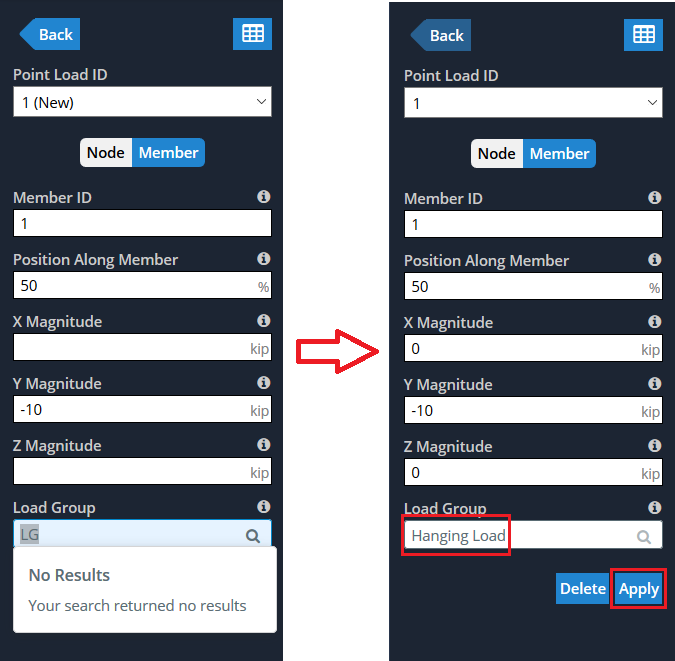
Le “Charge suspendue” Le groupe de charge est maintenant défini. Toute nouvelle charge générée ou appliquée aura désormais “Charge suspendue” en option lors de la sélection de son groupe de charge.
Remarque: “Charge suspendue” n'est pas attribué à un cas de charge spécifique, nous devons le faire ensuite.
Pour affecter un cas de charge à notre nouveau groupe de charge, aller à Éditer dans la barre d'outils supérieure, puis jusqu'à Attribuer des cas de charge. Cette fenêtre est l'endroit où vous affecterez chaque groupe de charge arbitraire à son cas de charge prévu, qui différera de chaque code. Pour cet exemple, nous utiliserons la nomenclature des cas de charge telle que définie par l'ASCE. Sélectionnez le code de conception approprié et le cas de charge ultérieur pour chaque groupe de charge. Nous supposerons que nous voulons que la charge suspendue soit désignée comme charge vive, sélectionnez cela.
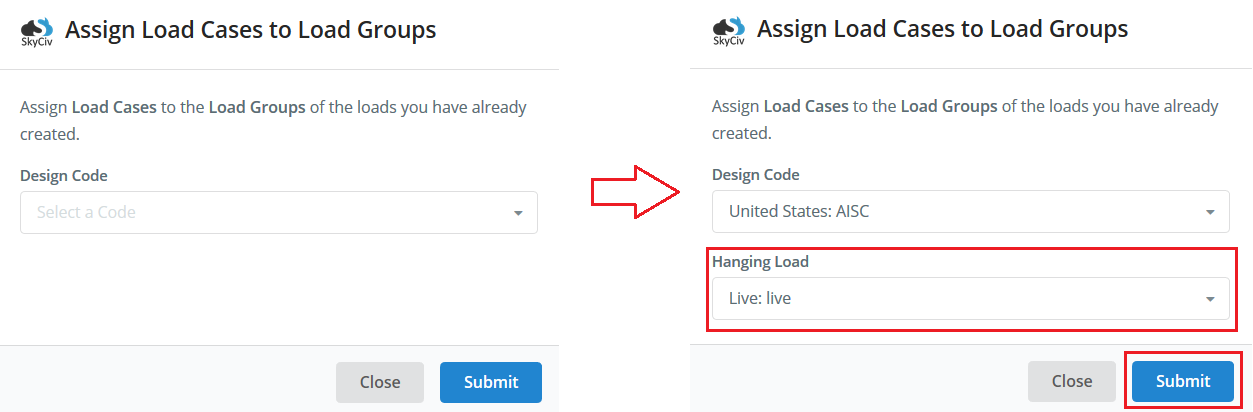
Maintenant que nous 1) défini nos groupes de charge et 2) les a affectés à des cas de charge, nous pouvons maintenant passer aux combinaisons de charge. Ceci est couvert dans le Combinaisons de charge Documentation du logiciel.
Paramètres d'affichage pour les groupes de charges
Les utilisateurs peuvent facilement identifier certains groupes de charges à l'aide des paramètres de visibilité dans le menu de droite. Les utilisateurs peuvent utiliser un code couleur ou, ou basculer la visibilité pour différents groupes de charge:


